Windows est l'un des systèmes d'exploitation les plus célèbres au monde. Un nombre considérable d'ordinateurs personnels dans le monde utilisent Windows comme système d'exploitation principal. Si vous effectuez une mise à niveau vers Windows 10, vous serez très probablement confronté à une erreur. L'erreur est généralement désignée par le terme Error code : 0xc004c003.
Dans cet article, nous allons comprendre quelle est la raison de l'apparition de cette erreur. Plus loin dans cet article, nous expliquerons également les solutions à cette erreur et quelques trucs et astuces que vous pouvez utiliser pour ne pas obtenir cette erreur lors de la mise à niveau vers Windows 10.
Partie 1. Causes du code d'erreur : 0xc004c003 ?
Pour utiliser la dernière version du système d'exploitation, qui est Windows 10. Il doit être mis à niveau vers Windows 10, mais certains utilisateurs rencontrent une erreur de code d'erreur : 0xc004c003 pendant le processus d'activation. Nous devons expliquer certaines des causes de l'initiation de cette erreur.
- Serveurs occupés : La raison de l'apparition de cette erreur est que les serveurs d'activation sont occupés. Cette erreur peut être corrigée en attendant quelques heures et en réessayant le processus d'activation.
- Clé d'invitation expirée : Cette erreur peut se produire si l'invitation de mise à niveau gratuite a expiré ou s'il y a eu un autre problème. Vous pouvez utiliser l'une de nos solutions pour corriger cette variante de la même erreur.
- Clé d'activation bloquée :Une erreur comme celle-ci peut se produire si la clé de produit utilisée pour l'activation de Windows n'est pas valide. Vous devez vous assurer que votre clé d'activation est authentique et si elle est naturelle, signalez le problème à Microsoft.
- Après un changement de matériel : L'une des raisons de cette erreur est que la licence Windows est liée au matériel et que le remplacement d'une pièce de votre PC empêche la licence Windows de reconnaître le PC.
- Réinstallation de Windows - Si l'utilisateur tente d'effectuer une installation complètement nouvelle de Windows 10 au lieu de mettre à niveau les Fenêtres précédentes vers Windows 10, le code d'erreur 0xc004c003 peut se produire. C'est parce que si vous réinstallez un nouveau Windows, la licence du dernier Windows est supprimée.
Partie 2. Méthodes pour résoudre le code d'erreur : 0xc004c003
Après avoir lu la première partie de cet article, vous reconnaîtrez la raison de l'apparition de cette erreur dans votre cas. Si l'erreur persiste même après avoir effectué les principales actions pour résoudre l'erreur, comme le signalement à Microsoft, vous pouvez suivre nos solutions données pour résoudre cette erreur. Maintenant, toutes les réponses au code d'erreur 0xc004c003 sont données ci-dessous.
Méthode 1. Effectuer une mise à niveau sur place
L'une des méthodes les plus simples pour résoudre le code d'erreur 0xc004c003 consiste à effectuer une mise à niveau sur place. Si vous ne connaissez pas la mise à niveau sur place, il s'agit d'une méthode qui vous permet de conserver toutes les données et tous les paramètres tout en passant à la dernière version de Windows. Maintenant, vous pouvez simplement suivre le guide donné pour effectuer une mise à niveau sur place.
- La première étape consiste à s'assurer que votre Windows est entièrement activé. S'il est lancé, installez les mises à jour nécessaires à la mise à niveau vers Windows 10.
- Téléchargez le Microsoft Media Creation Tool et exécutez le logiciel.
- Appuyez maintenant sur le bouton "Mettre à niveau ce PC maintenant", puis sélectionnez "Suivant".
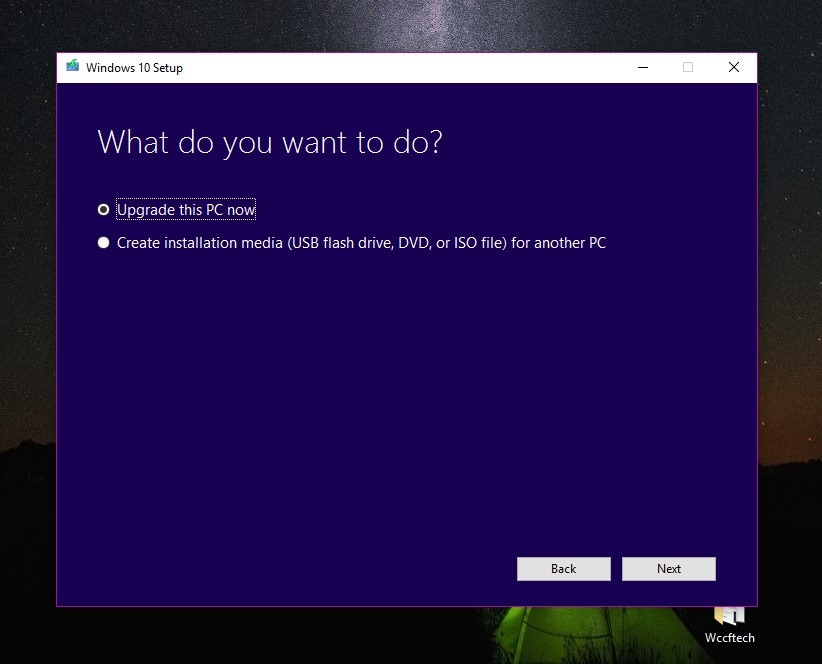
- L'outil de création de médias de Microsoft prendra quelques minutes pour préparer les fichiers nécessaires à la mise à niveau vers Windows 10.
- Vous verrez maintenant une option "Télécharger et installer". Vous pouvez sauter cette étape si vous avez déjà installé les mises à jour nécessaires. Toutefois, si vous décidez de la sélectionner, Windows va maintenant télécharger les mises à jour requises et vérifier si le PC répond aux exigences minimales pour la mise à niveau.
- Une fois les mises à jour téléchargées, vous pouvez décider des modifications que vous souhaitez conserver sur votre PC. Une fois que vous avez terminé, cliquez sur suivant et installez.
- Windows 10 sera installé sur votre PC en une heure sans aucune erreur.
Méthode 2. Utilisation de la commande Slmgr.vbs
Parfois, les serveurs de Microsoft peuvent être surchargés par un nombre élevé d'utilisateurs qui tentent de passer à Windows. L'une des principales raisons de recevoir l'erreur 0xc004c003 est la surcharge des serveurs. Une méthode simple pour résoudre ce problème consiste à attendre un peu, puis à réessayer.
Vous pouvez à nouveau essayer d'activer Windows en allant simplement dans " Paramètres ", puis " Mise à jour et sécurité ", et ensuite sur le côté gauche de la fenêtre, vous verrez le bouton " Activer ". Une autre façon de forcer l'activation de Windows 10 est d'exécuter la commande slmgr.vbs. Pour ce faire, suivez les étapes indiquées.
- Cliquez sur le bouton du menu Démarrer et recherchez l'invite de commande.
- Cliquez avec le bouton droit de la souris sur l'invite de commande, puis sélectionnez l'option "Exécuter en tant qu'administrateur" pour lancer l'invite de commande avec des droits d'administrateur.
- Une fois l'invite de commande ouverte, tapez la commande slmgr.vbs -rearm et exécutez-la.

- Maintenant que vous avez exécuté la commande, attendez quelques minutes et redémarrez votre PC.
Méthode 3. Réinitialisation du PC/ordinateur portable
Certaines de ces erreurs peuvent être rapidement résolues en réinitialisant simplement le PC. La réinitialisation d'un PC rétablit les paramètres d'usine. Cette méthode n'est pas très efficace, mais il est tout de même conseillé de l'essayer au moins une fois. Vous réinitialisez votre ordinateur en suivant le guide donné.
- Allez dans "Paramètres" en cliquant simplement sur le bouton "Démarrer".
- Ensuite, allez dans les paramètres "Mise à jour et sécurité".

- Sélectionnez maintenant 'Recovery' et choisissez l'option 'Réinitialiser ce PC'. Suivez maintenant le guide à l'écran pour réinitialiser votre PC.

Méthode 4. Utiliser le compte Microsoft contenant la licence numérique
Lorsque vous installez un nouveau Windows sur votre ordinateur, le système vous invite à vous connecter avec un compte Microsoft, ce qui vous permet de lier une licence numérique à votre compte Microsoft. Cela vous permettra d'activer votre Windows sans clé d'activation et en vous connectant simplement avec un compte Microsoft valide.
Cette méthode échoue si vous remplacez un matériel important pour le PC ; dans ce cas, vous pouvez contacter Microsoft pour obtenir une solution raisonnable.
Méthodes 5. Réinstallation de Windows 7/8
Une autre méthode que vous pouvez utiliser pour corriger le code d'erreur 0xc004c003 consiste à réinstaller la version actuelle de Windows avant de passer à Windows 10.
Suivez le guide donné pour apprendre comment effectuer cette procédure.
- Insérez le CD/DVD d'installation pour Windows dans votre ordinateur.
- Allez dans les paramètres du BIOS et réglez la priorité du lecteur de démarrage sur CD/DVD. Maintenant, installez Windows.
- Assurez-vous que votre Windows installé est activé, puis nous pouvons commencer la mise à niveau de Windows 10. Commencez par télécharger et installer les mises à jour nécessaires à la mise à niveau de Windows 10. Vous pouvez trouver la notification de la mise à niveau de Windows 10 dans la barre de notification.
Conseils et astuces pour éviter le code d'erreur : 0xc004c003
Maintenant que vous avez lu toutes les solutions possibles que vous pouvez utiliser, réparez le code d'erreur 0xc004c003. Mais si vous n'avez pas encore essayé de passer à Windows 10 mais que vous envisagez de le faire, vous pouvez suivre les conseils et astuces ci-dessous pour éviter le code d'erreur 0xc004c003.
- L'une des choses que vous pouvez faire est de vous assurer que vous disposez d'une connexion Internet stable avant de procéder à la mise à niveau vers Windows 10. Une erreur de connexion Internet pendant le processus de mise à niveau peut provoquer des erreurs.
- Assurez-vous que vous utilisez une clé de produit d'activation valide et authentique.
- Si vous utilisez une clé d'invitation gratuite pour effectuer la mise à niveau vers Windows 10, assurez-vous que l'invitation gratuite est toujours valide et n'a pas expiré.
- Si vous avez remplacé du matériel de votre PC, essayez de contacter Microsoft au préalable pour vous assurer qu'il n'y a pas de problème lors de la mise à niveau. Si vous rencontrez un problème, Microsoft vous fournira une solution.
- Pour éviter tout problème lors de la mise à niveau vers Windows 10, vous pouvez également vous assurer que le BIOS est à jour.
Conclusion
Une erreur se produit pendant la mise à jour, ou une mise à niveau peut être très stressante. Une erreur comme le code d'erreur 0xc004c003 peut être assez effrayante, mais vous ne devez pas vous en inquiéter outre mesure. Vous pouvez suivre nos conseils pour éviter l'erreur 0xc004c003 et vous assurer que la mise à niveau vers Windows 10 se déroule sans problème.
Mais si l'erreur se produit toujours même après avoir suivi les mesures de précaution, vous pouvez suivre l'une des solutions pour résoudre l'erreur sans problème. Certaines de ces solutions offrent une solution simple, sans aucune connaissance informatique préalable.
Questions fréquemment posées (FAQ)
- Quelle est la signification du code d'erreur 0xc004c003 ?
Cette erreur se produit généralement lorsqu'il y a un problème avec le processus d'activation de Windows. Cela peut se produire si la clé de produit que vous utilisez est déjà utilisée ou si le MAK de cette clé a été bloqué sur le serveur d'activation.
- Combien de temps peut-on utiliser un Windows inactivé ?
Vous pouvez utiliser le Windows désactivé pendant un mois sans aucune restriction. Une fois la période écoulée, vous recevrez des messages tels que Activate Windows.
- Quelles seront les conséquences de la non-activation de Windows 10 ?
Même si vous n'activez pas Windows, vous pouvez utiliser presque toutes les fonctionnalités de Windows sans aucune restriction. L'un des changements notables est l'apparition d'un filigrane permanent dans le coin inférieur droit de l'écran, indiquant "Activer Windows".



